Како ући у БИОС у Виндовс 10 и старијим верзијама
Основни Basic Input/Output System ( БИОС(BIOS) ) је почетни код ниског нивоа који омогућава да се рачунар исправно покрене када се први пут укључи. Неки корисници рачунара ће бити упознати са упутством да притисну тастер током покретања да би приступили БИОС-(BIOS) у, али Виндовс 10 омогућава лакши начин уласка у мени БИОС-а(BIOS) .
Ово је посебно тачно ако ваш рачунар користи новији, УЕФИ(UEFI) ( Унитед Ектенсибле Фирмваре Интерфаце(Unified Extensible Firmware Interface) ) мени као замену за БИОС . (BIOS)Уместо да притискате тастатуру више пута када се рачунар први пут покрене, можете директно да уђете у БИОС . (BIOS)Ево како да уђете у БИОС(BIOS) у Виндовс 10(Windows 10) и старијим оперативним системима.

BIOS, UEFI BIOS, Legacy + UEFI: Which BIOS Do You Have?
Старији рачунари су имали само један тип фирмвера ниског нивоа који је одговоран за покретање рачунара — БИОС(BIOS) . За модерне рачунаре постоје два типа интерфејса фирмвера, као и трећи, хибридни тип на који можете наићи.

Први је сам БИОС(BIOS) —оригинални, а понекад се назива и застарели БИОС(BIOS) да би се разликовао од УЕФИ(UEFI) -ја . Има нека ограничења, укључујући немогућност препознавања покретачких дискова величине преко 2,1 ТБ. Старији оперативни системи као што је Виндовс КСП(Windows XP) ће морати да користе ово.
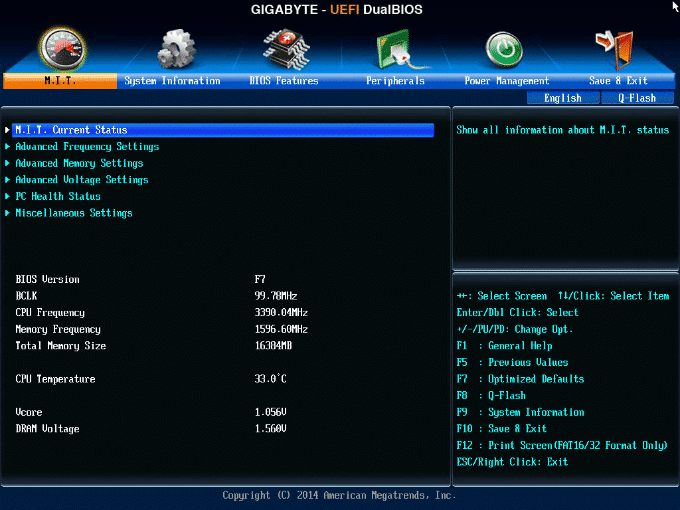
Због тога су савремени рачунари прешли на УЕФИ(UEFI) (или УЕФИ БИОС(UEFI BIOS) ) као замену за старији БИОС(BIOS) интерфејс који садржи само текст. Омогућава брже покретање, чувајући ваше информације о покретању на посебној ЕФИ(EFI) партицији на вашем диску. Такође подржава веће диск јединице, више диск партиција и има боље меније са подршком за миш.

Такође можете видети Легаци + УЕФИ (или Legacy/UEFI ) који се помињу у одређеним BIOS/UEFI менијима. Ово делује као претходна провера која одређује који тип системског диска имате и да ли да користите УЕФИ(UEFI) или старији застарели БИОС(BIOS) за покретање рачунара.
Ако нисте сигурни да ли користите УЕФИ(UEFI) или застарели БИОС(BIOS) на свом рачунару, потражите своју верзију БИОС-а(BIOS version) , консултујте упутство за употребу за рачунар или матичну плочу или покушајте доле наведене кораке да уђете у БИОС(BIOS) у Виндовс 10(Windows 10) и сазнајте сами .
Како ући у БИОС у Виндовс 10(How to Enter BIOS in Windows 10)
Уместо да покушавате да приступите менију УЕФИ БИОС-а(UEFI BIOS) брзим додиром тастера на тастатури када се рачунар први пут покрене, можете да се покренете директно са њега ако користите Виндовс 10(Windows 10) . Ово можете да урадите само ако ваш рачунар користи УЕФИ(UEFI) уместо застарелог БИОС-а — за(BIOS—for) старије рачунаре или верзије Виндовс(Windows) -а пратите упутства у следећем одељку.
- Да бисте приступили подешавањима УЕФИ(UEFI) -ја, мораћете да одете у мени Виндовс 10 Сеттингс(Settings) . Кликните десним тастером миша(Right-click) на дугме Старт менија(Start menu) и изаберите Подешавања(Settings) да бисте то урадили.

- У менију Виндовс подешавања(Windows Settings) кликните на Ажурирање и безбедност(Update & Security ) > Опоравак(Recovery) . На картици Рецовери(Recovery) , притисните дугме Рестарт Нов(Restart Now) испод одељка Напредно покретање .(Advanced startup)
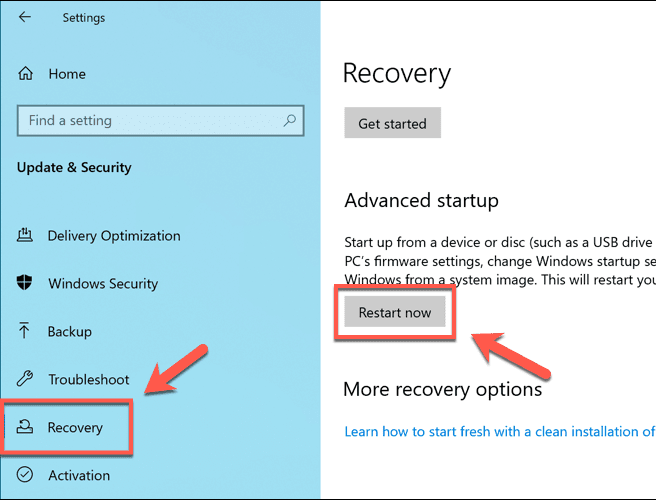
- Ово ће покренути Виндовс 10(Windows 10) у менију Напредно покретање . (Advanced Startup)Одавде изаберите опцију Решавање проблема .(Troubleshoot)

- У одељку Решавање проблема(Troubleshoot) притисните Напредне опције(Advanced options) .

- У менију Напредне опције кликните на дугме (Advanced options)Подешавања фирмвера УЕФИ(UEFI Firmware Settings ) . Ово ће учитати ваш мени УЕФИ(UEFI) подешавања.

Ако не видите опцију за УЕФИ подешавања фирмвера(UEFI Firmware Settings) , ваш рачунар вероватно користи застарели БИОС(BIOS) . Као што смо споменули, ове кораке можете да пратите само за новије рачунаре који користе УЕФИ(UEFI) фирмвер.
Ово ће бити случај са већином модерних рачунара који користе Виндовс 10(Windows 10) , али ако користите старији рачунар са застарелим БИОС-(BIOS) ом , мораћете да пратите кораке у наставку.
Како ући у БИОС или УЕФИ мени у старијим верзијама оперативног система Виндовс(How to Enter BIOS or UEFI Menu in Older Versions of Windows)
Иако је застарели БИОС(BIOS) замењен УЕФИ(UEFI) на већини модерних рачунара, неки корисници га можда још увек користе. Ово је посебно тачно ако покушавате да користите старији рачунар са оперативним системом као што је Виндовс 7(Windows 7) или Виндовс КСП(Windows XP) .
Нажалост, не постоји уграђена опција за покретање менија БИОС(BIOS) -а помоћу Виндовс-а — мораћете то да урадите ручно.
Овде ствари могу постати незгодне. Да бисте то урадили, мораћете да прекинете секвенцу покретања када се рачунар први пут укључи. Обично то радите притиском на одређени тастер на тастатури, али различити произвођачи користе различите тастере за овај процес.
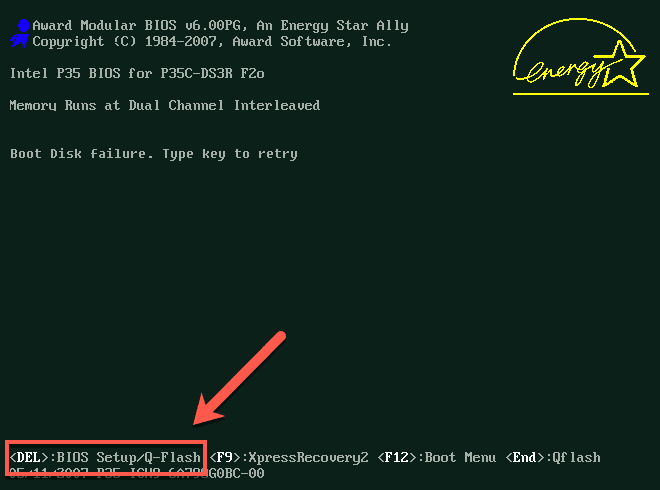
Обично можете уочити који тастер да притиснете (врло кратко) током секвенце покретања система ако се прикажу упутства за БИОС . (BIOS)Ако нису или не можете да их уочите на време, проверите упутство за употребу рачунара или матичне плоче да бисте пронашли прави тастер за притисак.
Такође можете испробати неке од уобичајених тастера, као што су ЕСЦ, Делете, Ф1, Ф2, Ф10(ESC, Delete, F1, F2, F10) или Ф12. (F12. )Мораћете да притиснете овај тастер (потенцијално више пута) када се рачунар покрене — ако не успете, искључите рачунар и покушајте поново.
Шта учинити ако не можете да уђете у мени БИОС-а(What to Do If You Can’t Enter the BIOS Menu)
То би требало да буде једноставан процес када знате како да уђете у БИОС(BIOS) у оперативном систему Виндовс 10(Windows 10) . Међутим, ако и даље не можете да приступите БИОС-(BIOS) у или УЕФИ БИОС(UEFI BIOS) менију, можда ћете морати да погледате шта вас спречава.
Проверите подешавања система и ако покушавате да приступите застарелом БИОС(BIOS) менију, покушајте да притиснете више тастера док не пронађете онај који ради. Ако је ваш рачунар дошао са застарелом лозинком за БИОС(BIOS password) (или сте је сами поставили) и не можете је да се сетите, прво морате да ресетујете лозинку.
Ако треба да приступите УЕФИ БИОС-(UEFI BIOS) у и не можете да покренете Виндовс(Windows) , прекините секвенцу покретања Виндовс(Windows) -а око три пута. Ово ће учитати Виндовс(Windows) мени за решавање проблема, где можете да покренете УЕФИ(UEFI) користећи горе наведене кораке.
Ако ништа друго не успе, последње решење би требало да буде да ресетујете БИОС на подразумеване поставке(reset the BIOS to default settings) , што би требало да вам помогне да добијете приступ.
Related posts
Како ући у БИОС на Виндовс 10 [ВОДИЧ]
Грешка 0164, величина меморије је смањена - проблем са РАМ-ом на рачунару са оперативним системом Виндовс 10
Како поставити и користити БИОС или УЕФИ лозинку на Виндовс 10 рачунару
Шта је последње време БИОС-а у Виндовс 10 Таск Манагер-у?
6 начина за приступ БИОС-у у оперативном систему Виндовс 10 (Делл/Асус/ХП)
Креирајте једноставне белешке помоћу ПеперНоте-а за Виндовс 10
Асхампоо ВинОптимизер је бесплатни софтвер за оптимизацију оперативног система Виндовс 10
Лако покрените датотеке помоћу миЛаунцхер-а за Виндовс 10 рачунаре
Овај рачунар не може да се надогради на Виндовс 10 због Парити Стораге Спацес
ПицсАрт нуди прилагођене налепнице и ексклузивно 3Д уређивање на Виндовс 10
Како онемогућити заштитне мере за ажурирања функција у оперативном систему Виндовс 10
Претворите ЕПУБ у МОБИ - Бесплатни алати за претварање за Виндовс 10
3 најбоље Реддит апликације за Виндовс 10 које су доступне у Виндовс продавници
Како инсталирати профил боја у Виндовс 10 користећи ИЦЦ профил
Најбољи бесплатни софтвер за молекуларно моделирање за Виндовс 10
Како онемогућити класе преносивог складишта и приступ у оперативном систему Виндовс 10
Мицрософт помоћник за удаљену радну површину за Виндовс 10
Како онемогућити или омогућити режим читача у Цхроме-у у оперативном систему Виндовс 10
Грешка ИД-а догађаја 158 – Додела идентичних ГУИД-ова диска у оперативном систему Виндовс 10
Нове функције у Виндовс 10 верзији 20Х2 ажурирање октобра 2020
